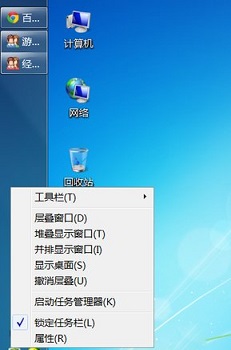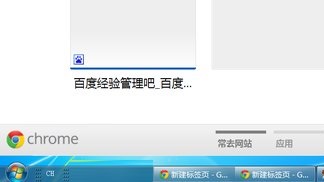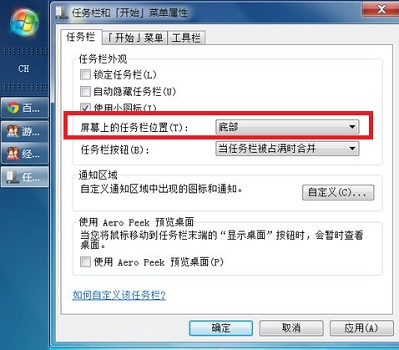win7任务栏位置出现错误如何进行还原操作教程。有的用户在操作电脑的时候,发现电脑的任务栏位置出现了错误,不在桌面的底部,或者是任务栏直接消失了。那么遇到这个问题怎么去进行处理呢?一起来看看以下的操作方法吧。
操作教程
方法一:
1、首先右键任务栏,确保任务栏没有处于锁定状态,如果锁定了,点击取消锁定。
2、左键点击任务栏空白处,按住鼠标左键,往下拖动,就可以把任务栏拖回去了。
3、需要注意的是,因为屏幕大小的关系,拖动任务栏之后会改变任务栏大小,将鼠标移动到任务栏边缘向上或者向下拖动就可以设置合适的大小了。
方法二:
1、右键选择任务栏空白处,点击“属性”。
2、在任务栏选项卡中,将“屏幕上的任务栏位置”改成“底部”就可以了。

 时间 2023-01-31 08:51:21
时间 2023-01-31 08:51:21 作者 admin
作者 admin 来源
来源